Если вы часто передаете важную информацию по сети, выкладываете её в облака или на сторонние серверы, нелишним будет подумать о защите этих данных. Файлы можно поместить в удобный архив и защитить его паролем.
Сделать все это можно при помощи стандартных возможностей macOS без сторонних приложений и сервисов.
📌 Спасибо re:Store за полезную информацию. 👌
Как в macOS защитить данные паролем
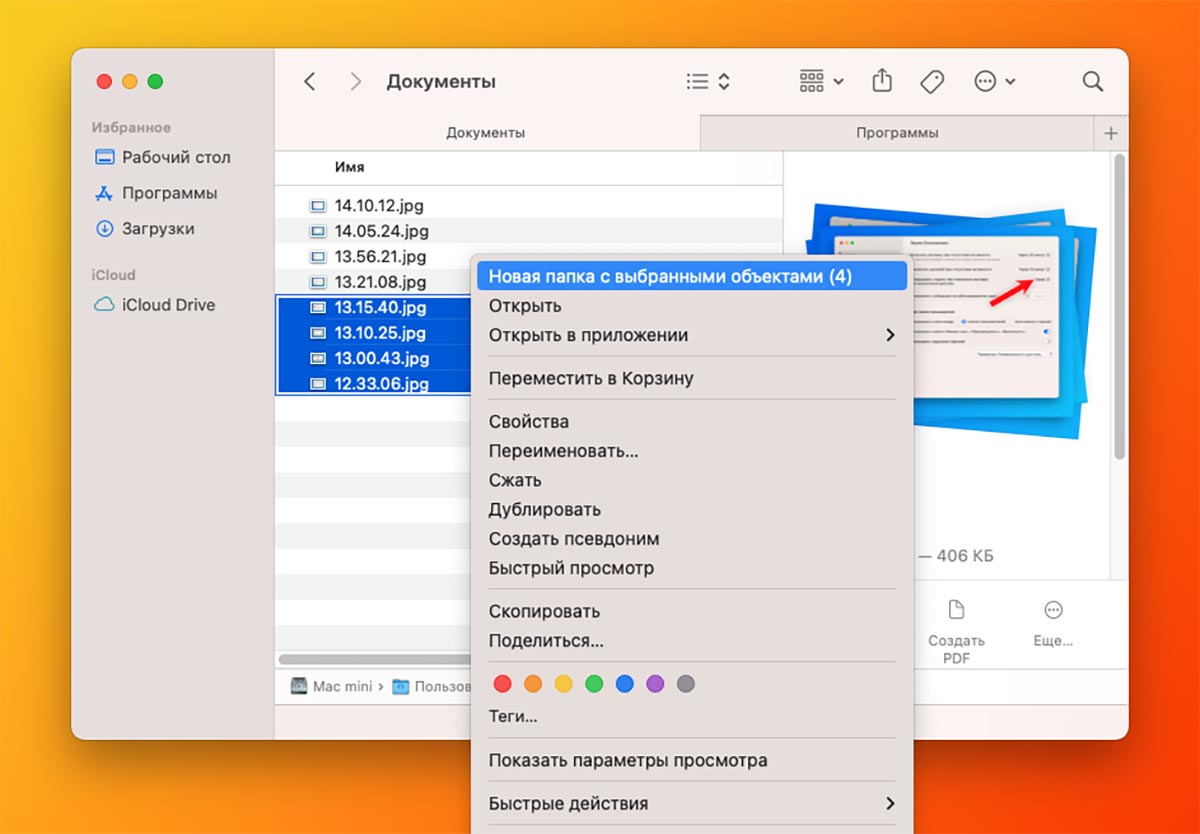
1. Соберите все необходимые данные в одну папку. Для этого можно выделить файлы в Finder и выбрать пункт Новая папка с выбранными объектами из контекстного меню.
2. Запустите приложение Дисковая утилита. Найти его можно в папке Программы, Launchpad или через поиск Spotlight.
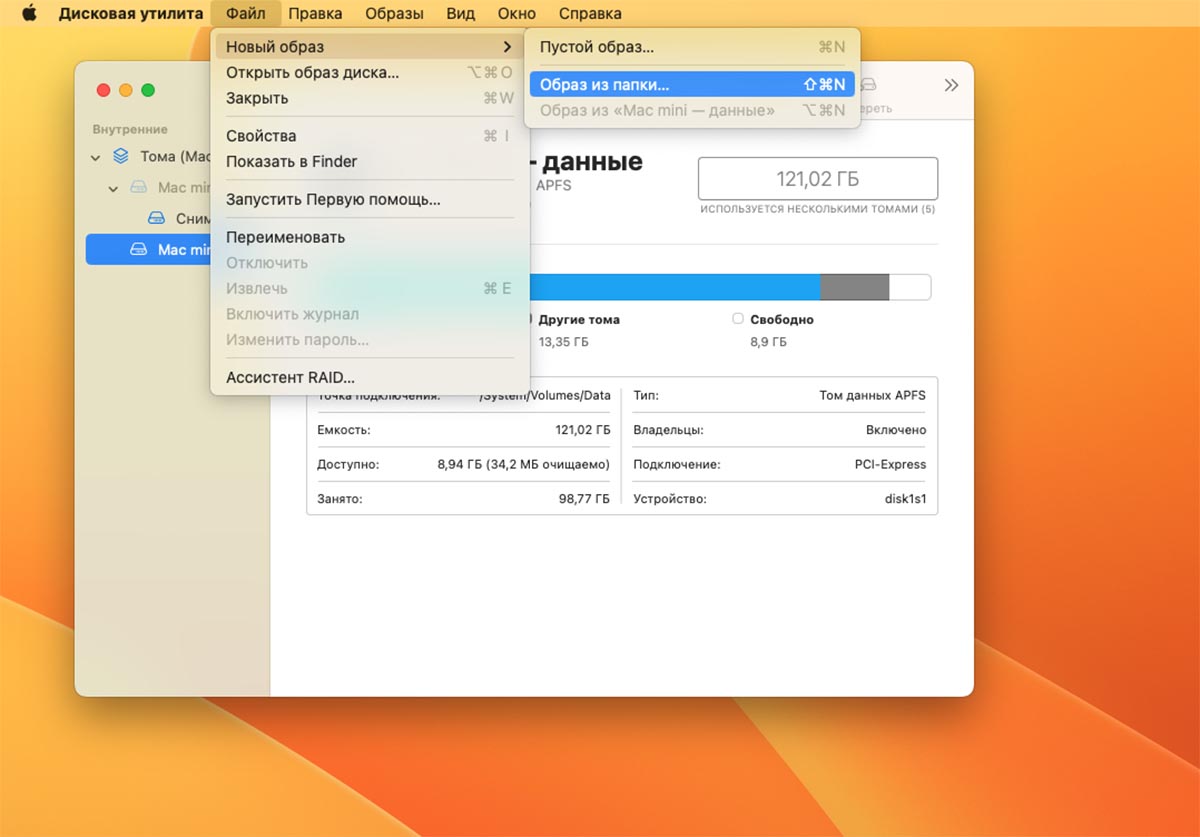
3. В строке меню выберите пункт Файл — Новый образ — Образ из папки…
4. В окне выбора укажите созданную папку с файлами.
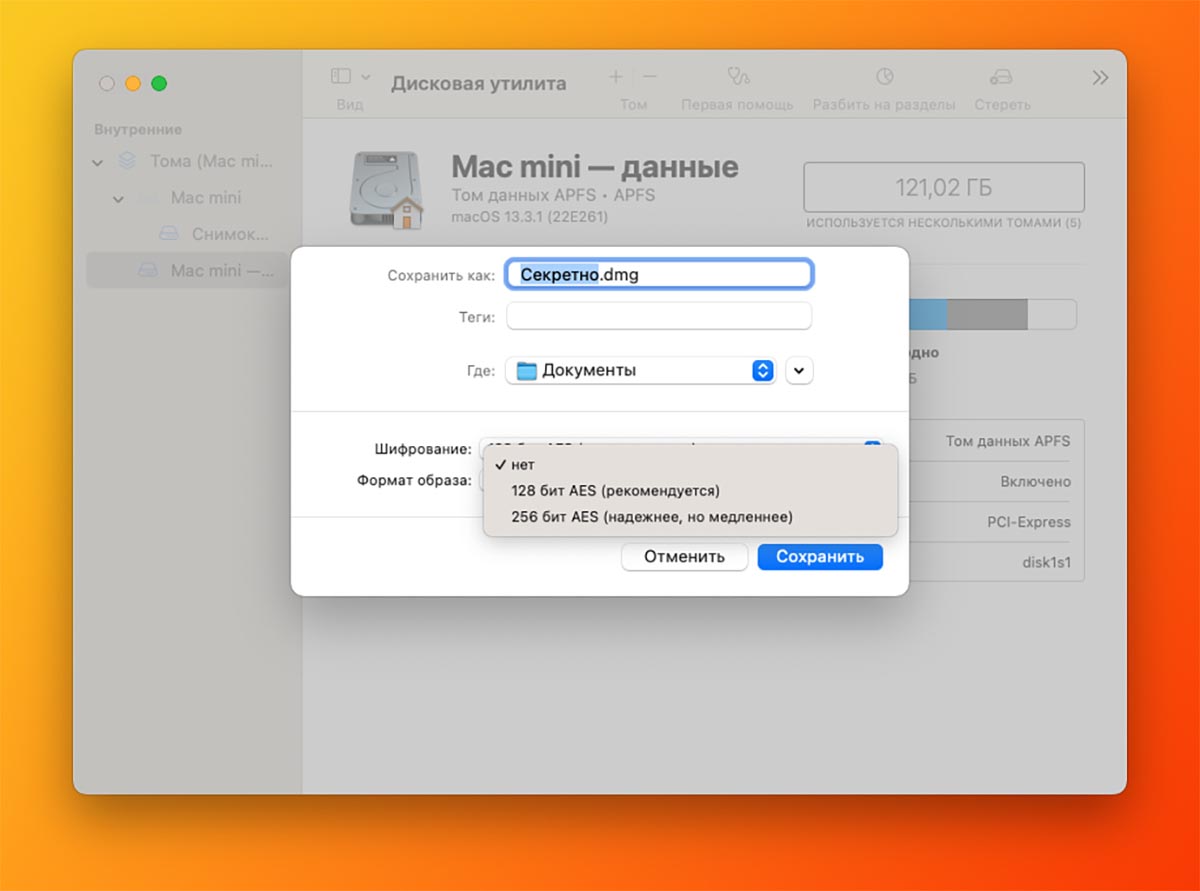
5. Выберите тип шифрования и задайте пароль для открытия образа.
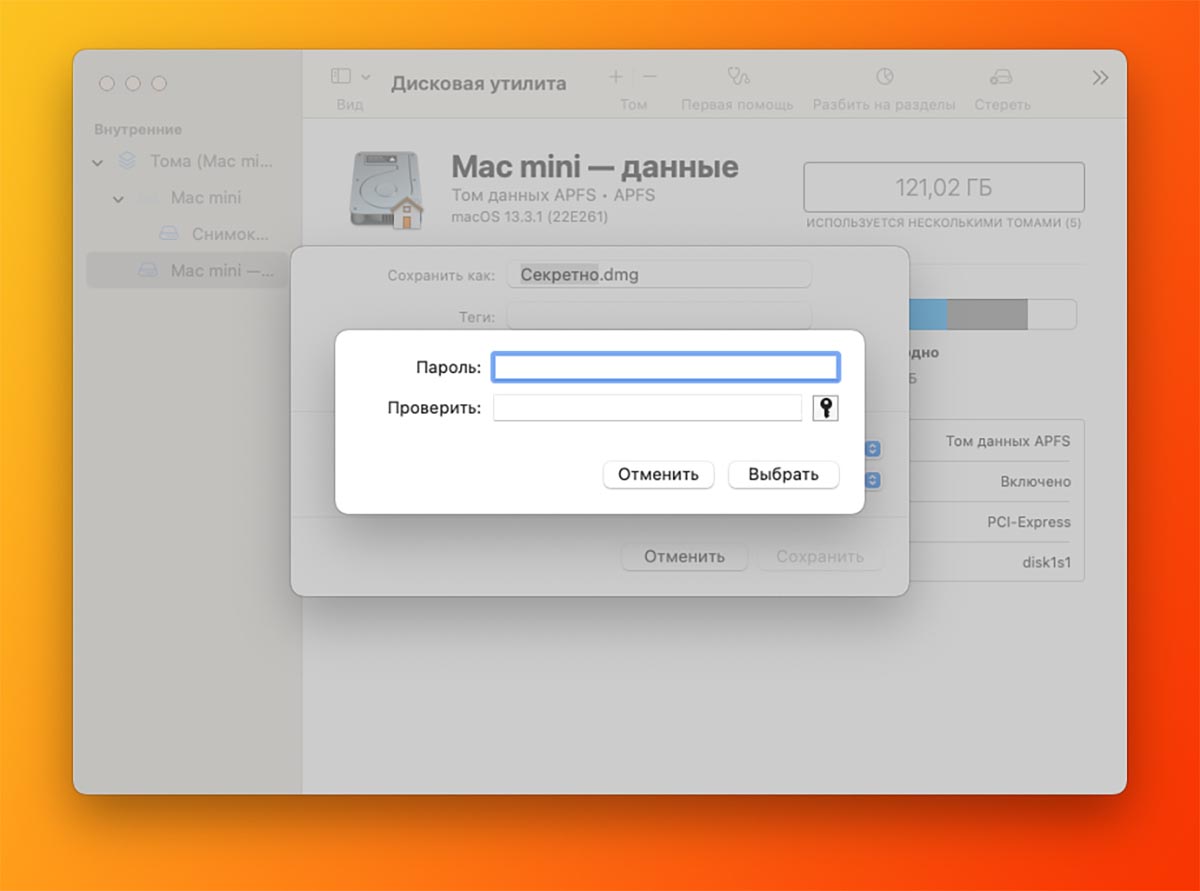
6. Через несколько секунд получите своеобразный архив (образ), в котором будут находиться все указанные файлы.
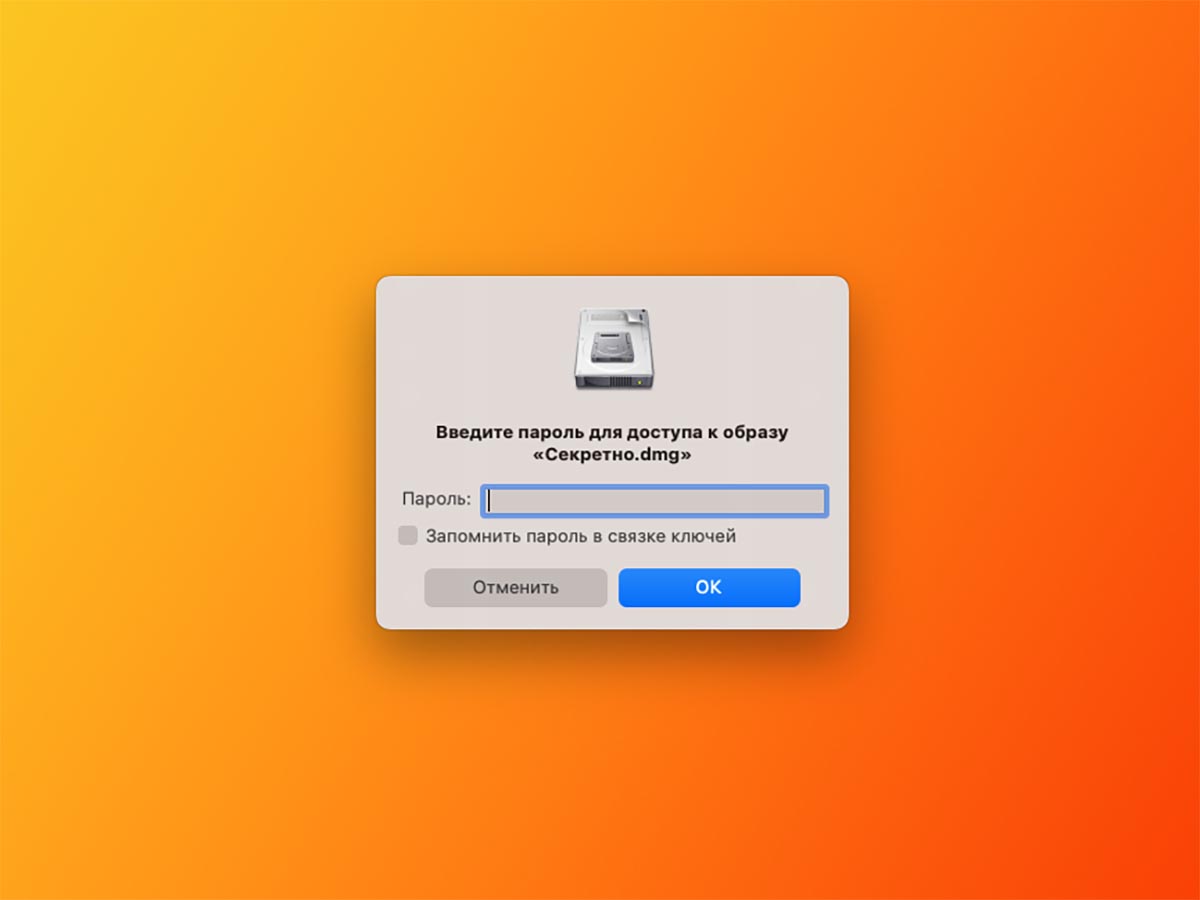
Пароль для открытия образа можно хранить в связке ключей
Образ монтируется как съемный накопитель и при открытии будет требовать заданный пароль. Удобно, что его можно сохранить в связке ключей и не вводить каждый раз на любом из своих компьютеров.
Такой архив можно без опаски пересылать в мессенджерах, помещать в облако или передавать по сети. Данные в нем надежно зашифрованы и не попадут в чужие руки.
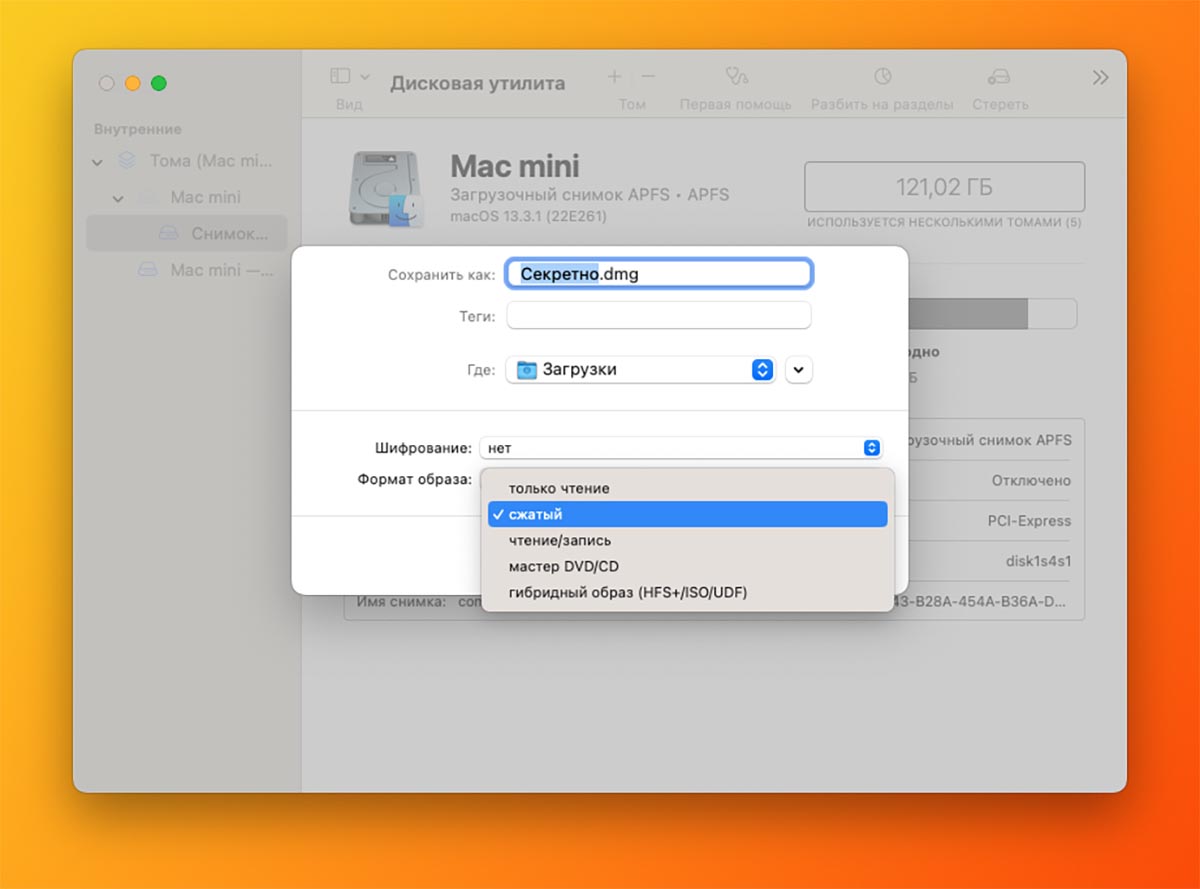
Перед созданием образа можно выбрать его тип: чтение и запись, только чтение или сжатие данных
Еще одной интересной опцией Дисковой утилиты является создание архива с доступом только для чтения. Так никто не сможет изменить исходные данные в нём. Удобно при пересылке отчетов, готовых проектов заказчику и т.д.



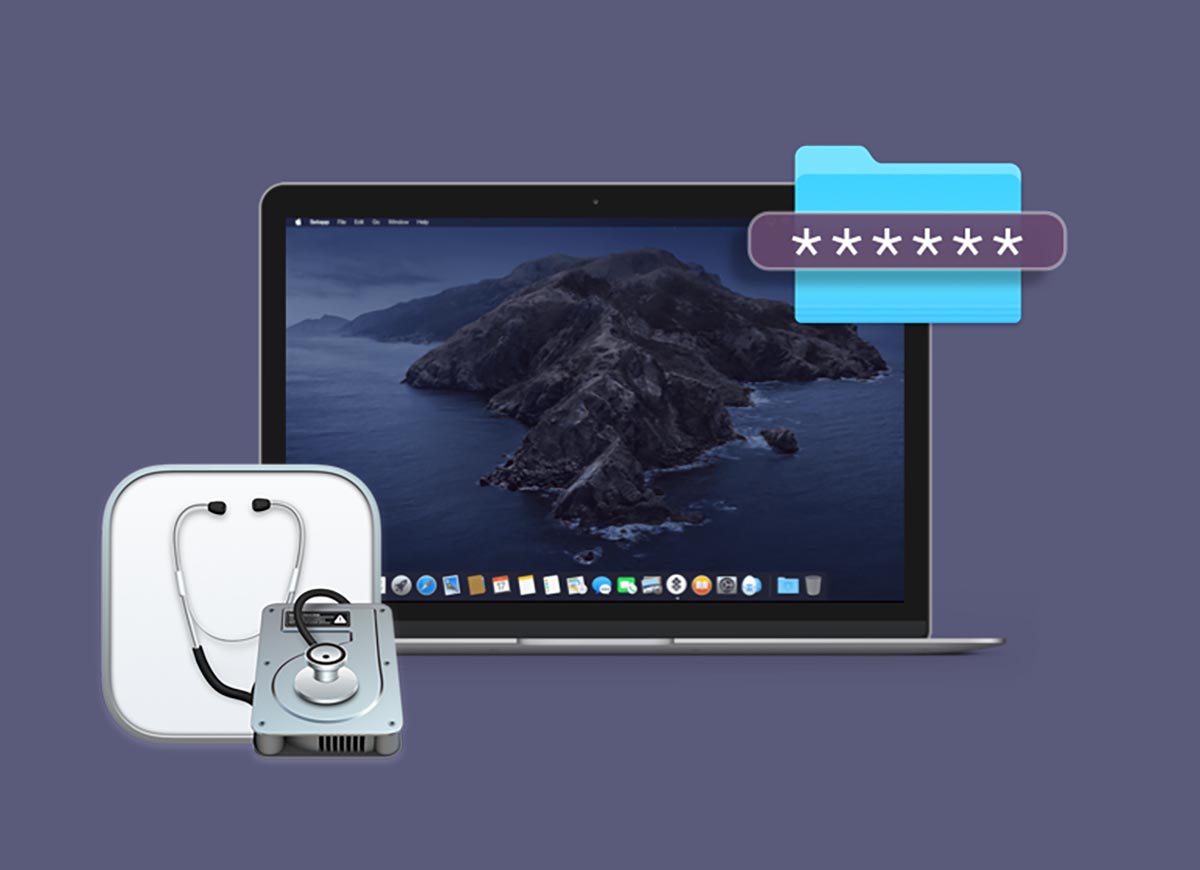

 (23 голосов, общий рейтинг: 4.74 из 5)
(23 голосов, общий рейтинг: 4.74 из 5)







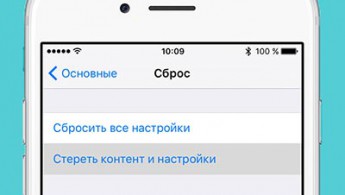
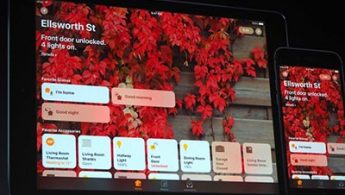
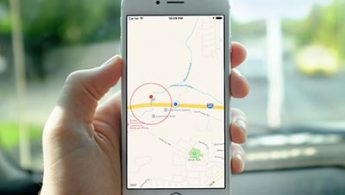

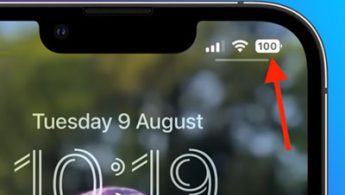

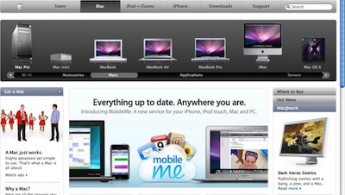
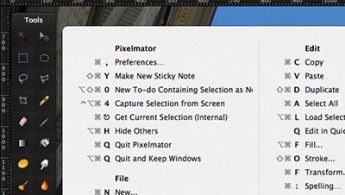
10 комментариев
Форум →